Imate dovolj nenehnega organiziranja svojega vsakdana in si želite podpore? S Geminiimate virtualnegaasistenta ob sebi, ki vam pomaga pri pisanju E-poštein načrtovanju sestankov. Ta vodnik vam bo pokazal, kako lahko učinkovito uporabite številne funkcije Gemini v Gmailu in Google Koledarju. Poglejmo si torej kar takoj!
Najpomembnejši vpogledi
- Gemini lahko generira E-pošte, oblikuje odgovore in vnese sestanke v vaš koledar.
- Integracija Gemini v Gmail omogoča prihranek časa pri komunikaciji.
- Funkcija prenosa sestankov v Google Koledar je še posebej koristna za zaposlene osebe.
- Gemini trenutno ponuja razširjene funkcije le v plačljivi različici.
Navodila po korakih
1. Pisanje E-pošte z Gemini
Če želite ustvariti novo E-pošto, lahko Gemini natančno vprašate glede vašega vprašanja. Na primer, tako da napišete: „Ustvari mi E-pošto, kjer preklicujem Mcfit.“ Ugotovili boste, da boste nato avtomatsko prejeli generirano E-pošto.
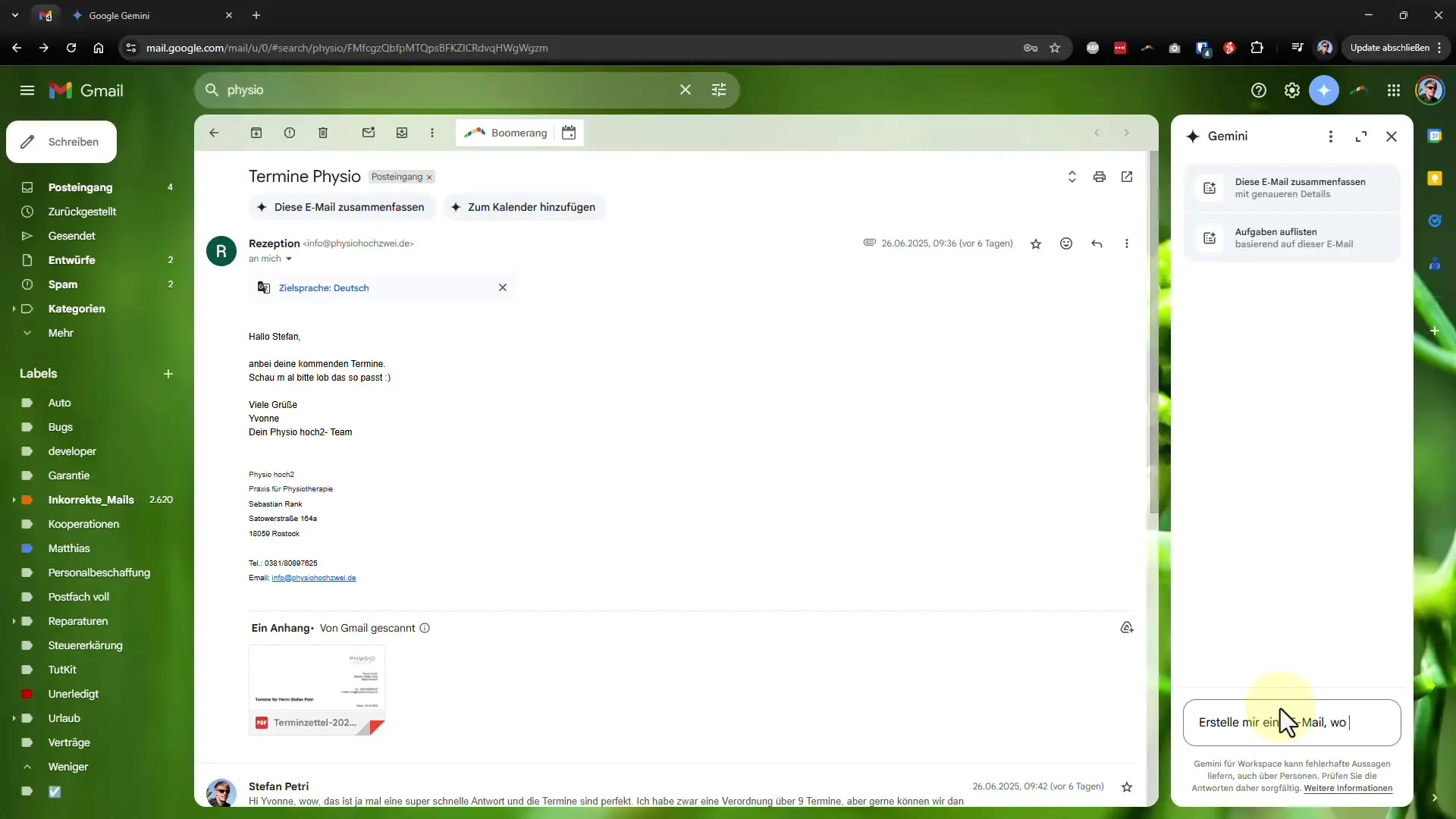
Zdaj lahko besedilo neposredno vstavite v svojo E-pošto ali besedilo kopirate in prilepite v novo E-pošto. Prejeli boste tudi predloge za zadevo, čeprav včasih ta ni vstavljena na pravo mesto.
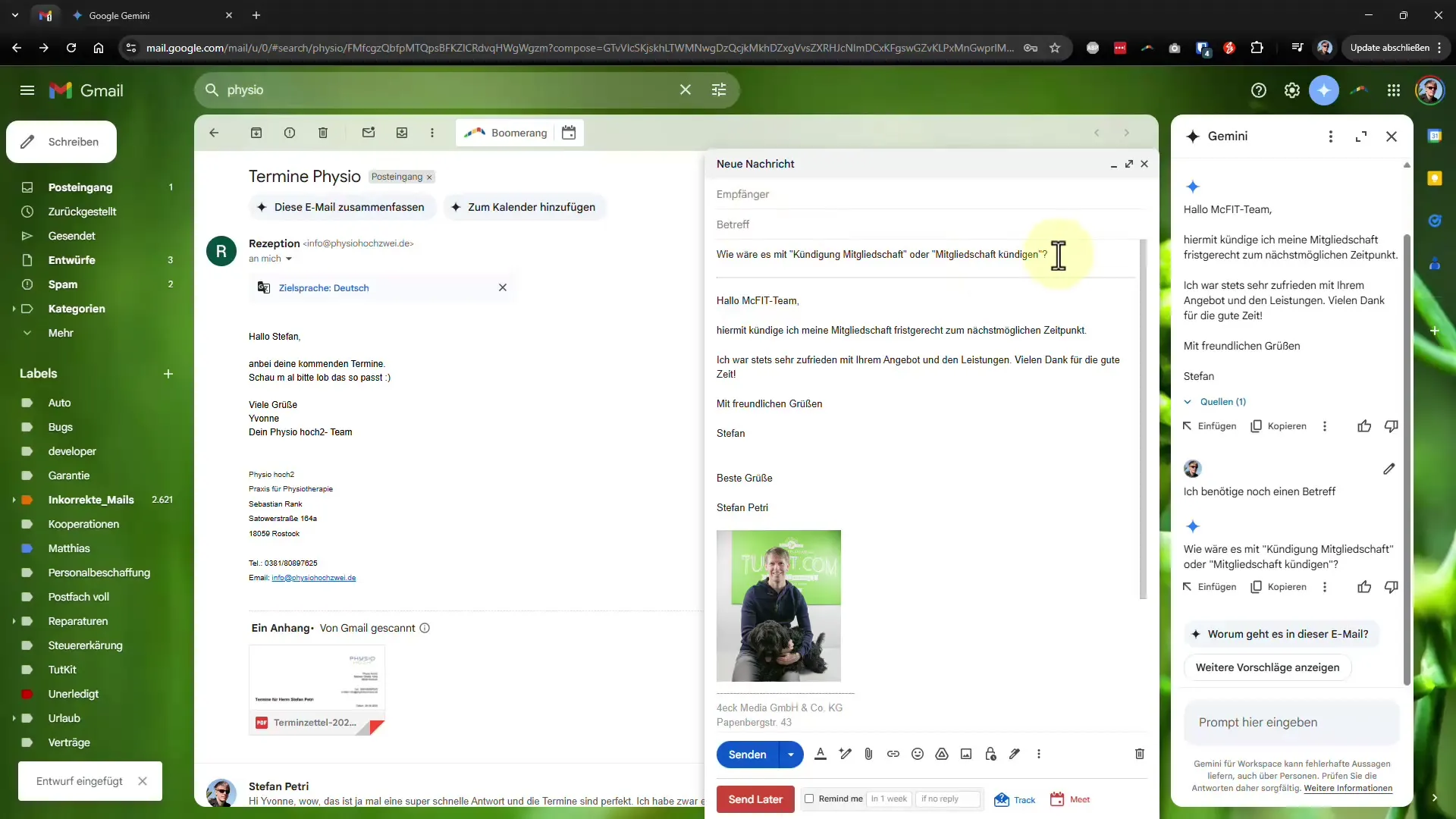
Ta funkcija vam prihrani veliko dela in je idealna za uradne zahteve.
2. Oblikovanje prijaznih odgovorov
Eno najkoristnejših funkcij Gemini je enostavno oblikovanje odgovorov na prejete E-pošte. Lahko napišete odgovor na E-pošto, v kateri potrdite sestanek. Pri tem pritisnete na „Odgovori“ in neposredno vnesete svoje sporočilo, na primer „Hvala za potrditev. Veselim se sestankov!“.
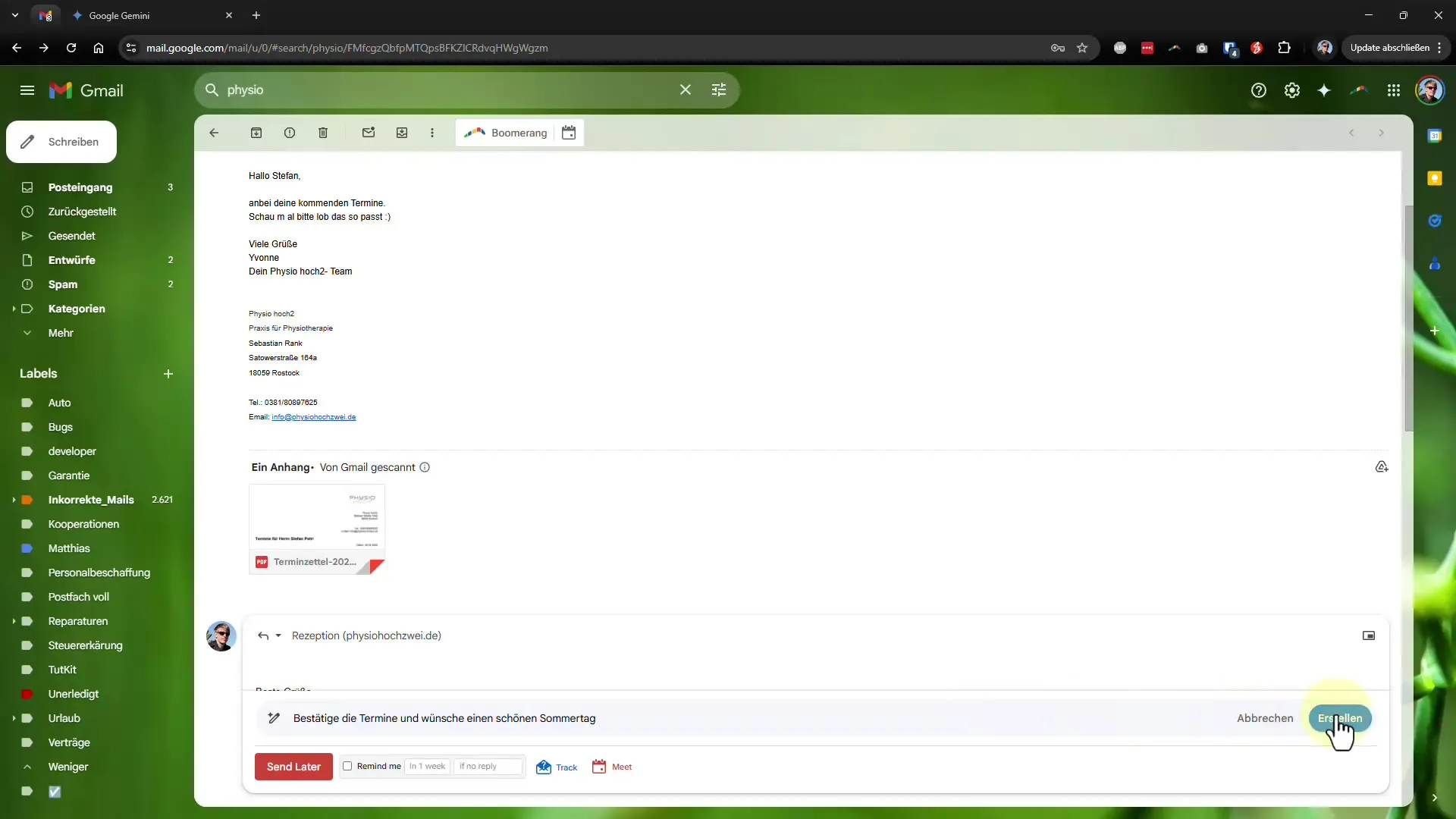
Gemini pri tem ne prepozna le imena pošiljatelja, ampak lahko vključuje tudi celotno zgodovino E-pošte, da daje kontekstualne odgovore.
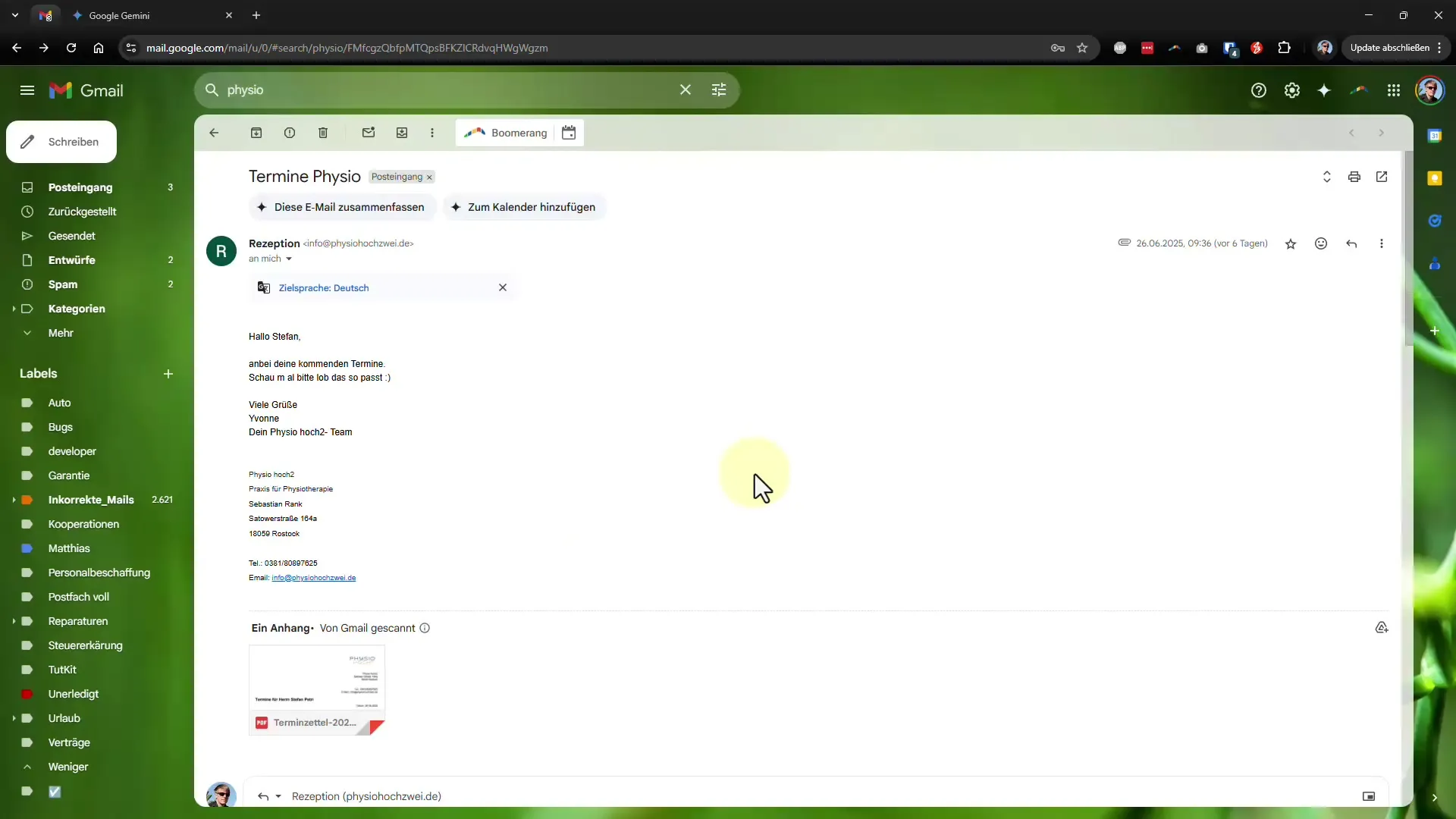
Če vam generirani odgovor ni všeč, ga lahko brez težav prilagodite ali pa zahtevate, da oblikuje nov odgovor, tako da natančno opišete svoje želje do Gemini.
3. Vnos sestankov v koledar
Če imate več sestankov, ki jih je treba vnesti v vaš Google Koledar, lahko Gemini neposredno vprašate: „Vnesi vse sestanke v moj koledar.“ Gemini analizira E-pošto in predlaga, da vnese vse relevantne sestanke v vaš koledar.
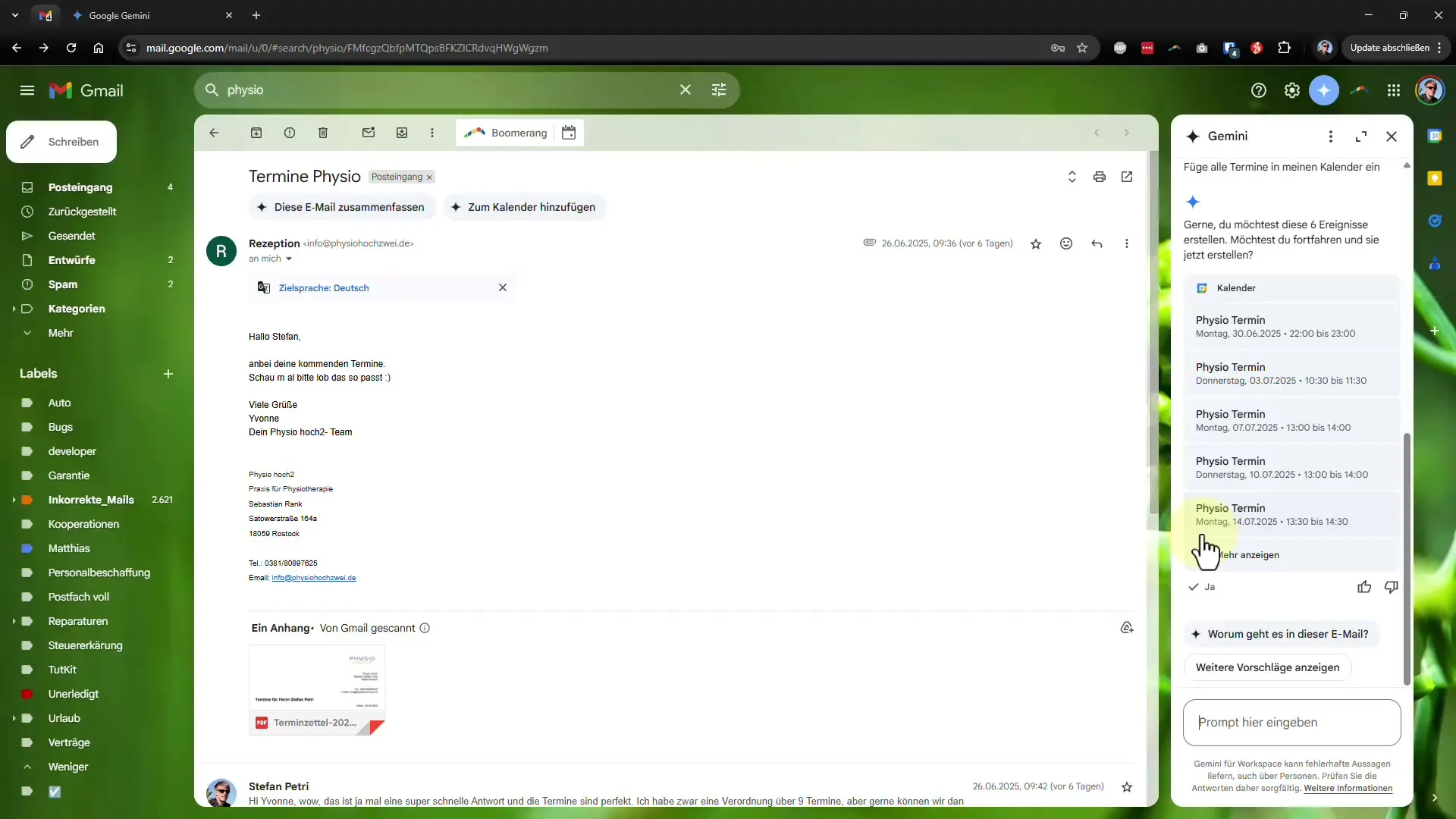
To je še posebej koristno, če imate veliko sestankov in ne želite vnesti vsakega posebej v sistem.
4. Ustvarjanje dokumentov v Google Docs
Gemini vam lahko pomaga tudi pri ustvarjanju dokumentov v Google Docs. Preprosto lahko navedete, kar potrebujete, na primer: „Ustvari dokument za načrt uvedbe nove kave.“
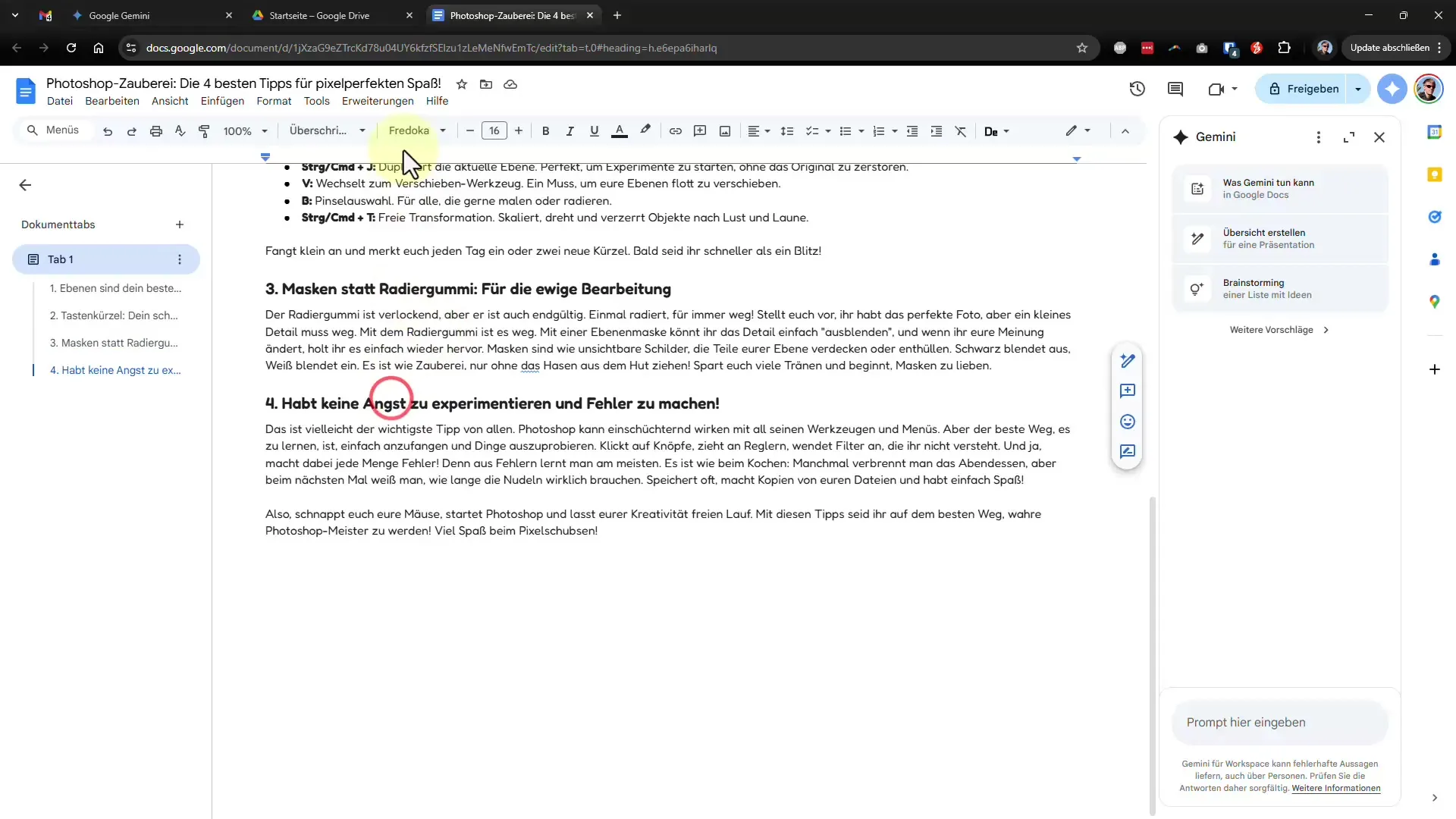
Gemini ne generira le besedila, ampak takoj doda tudi ustrezne grafike, kar vam močno olajša delo.
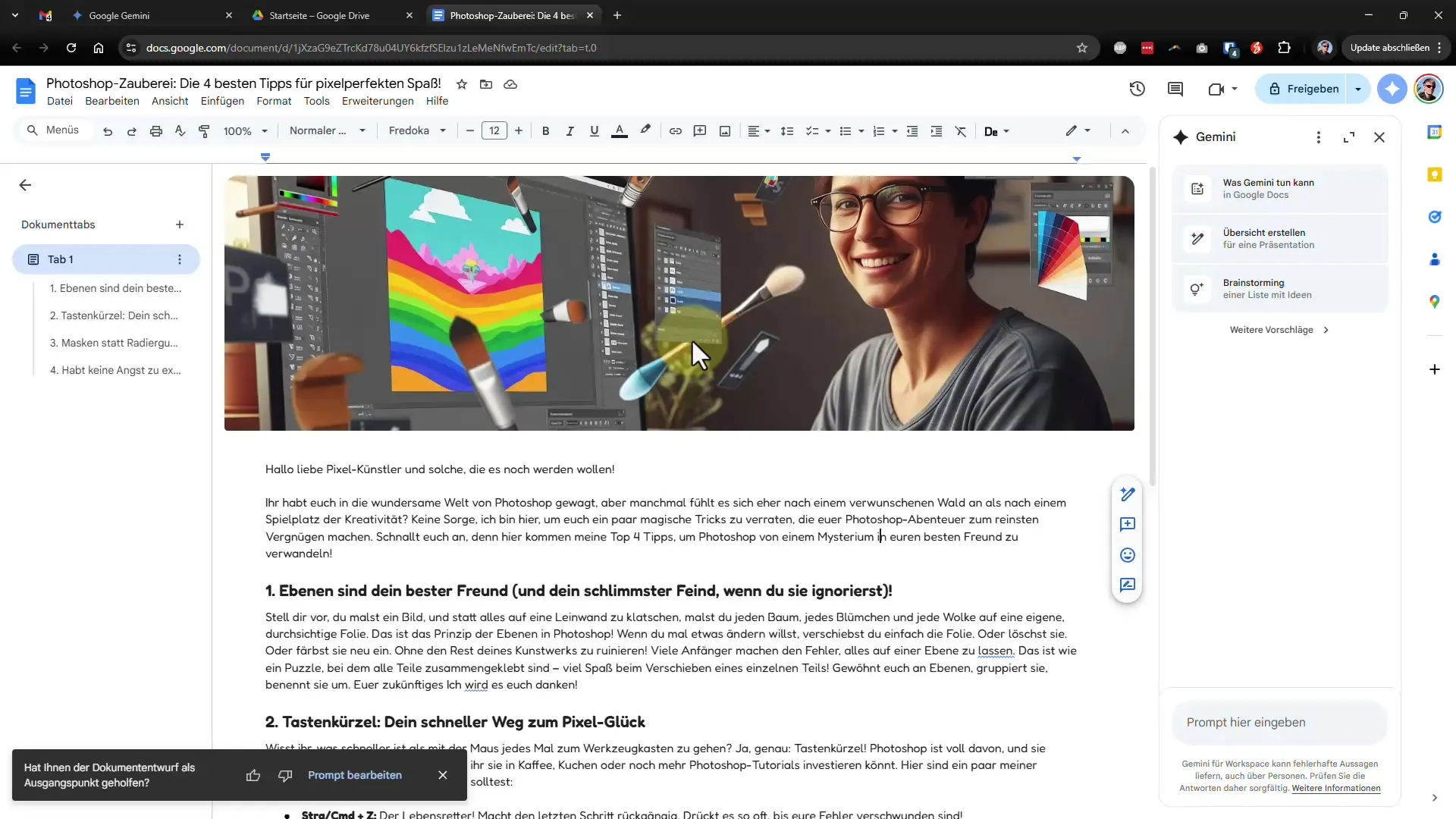
5. Ustvarjanje formul v Google Sheets
V Google Sheets lahko Gemini tudi uporabite za ustvarjanje formul. Na primer, zahtevajte formulo za povprečje celic od 10 do 15. Gemini to hitro opravi za vas, vi pa ne morate sami iskati ali vnašati formule.
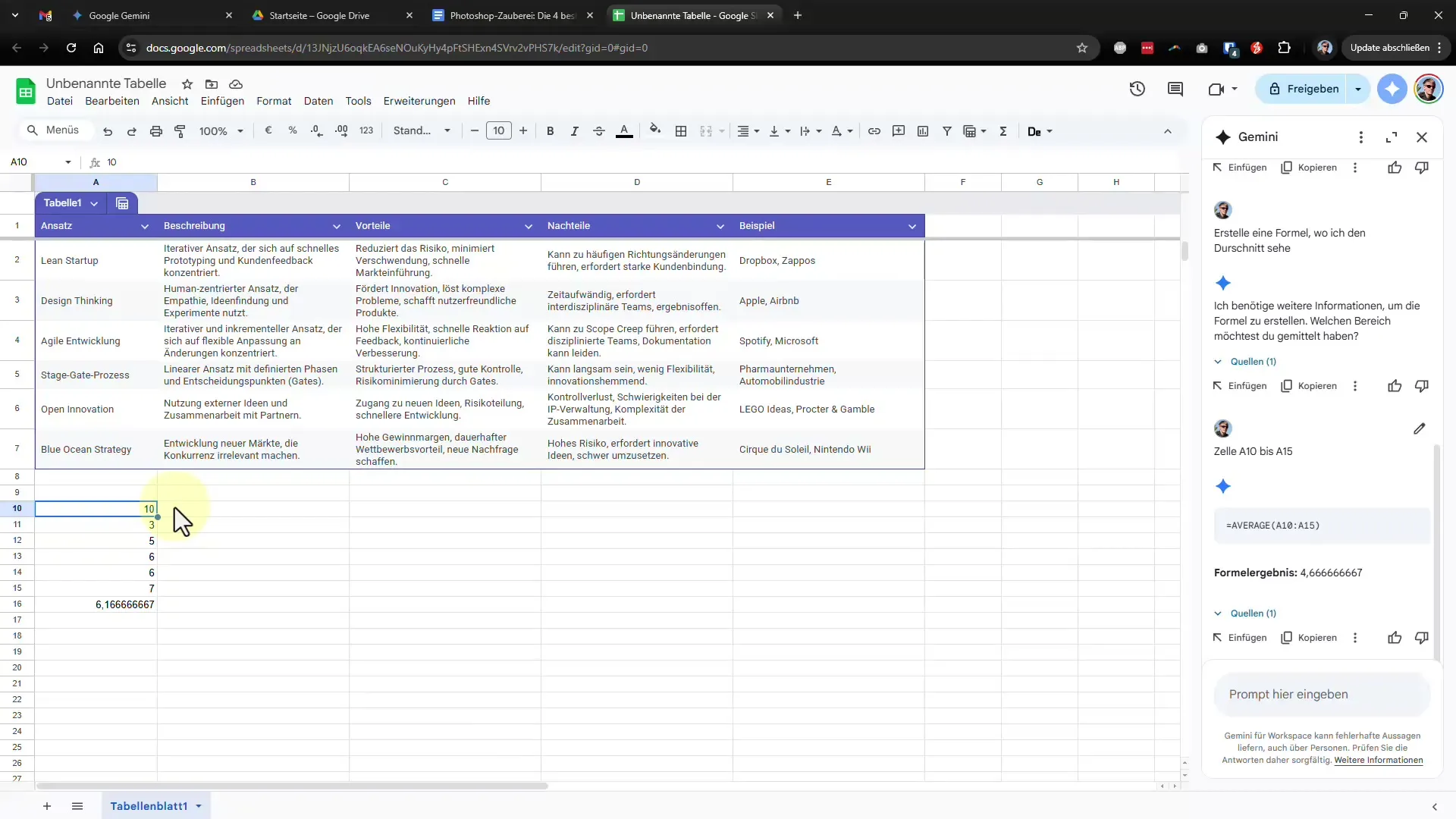
Ta funkcija vam lahko prihrani čas in omogoča, da se osredotočite na pomembnejše naloge.
Povzetek – Gemini Crash Course: E-pošte, Koledar & Več – Vaš pisarniški pomočnik!
Z različnimi funkcijami Gemini v Gmailu in Google Koledarju lahko znatno učinkovitje organizirate svoje poklicno in osebno življenje. Naj gre za pisanje E-pošte, vnos ciljev v vaš koledar ali ustvarjanje dokumentov – Gemini vas podpira na mnogih področjih in prevzame zamudna opravila.
Pogosta vprašanja
Katere funkcije ponuja Gemini v Gmailu?Gemini lahko generira E-pošte, oblikuje odgovore in vnese sestanke.
Kako deluje integracija z Google Koledarjem?Gemini lahko prosite, da vnese vse relevantne sestanke iz E-pošte v vaš koledar.
So vse funkcije Gemini brezplačne?Nekatere razširjene funkcije so na voljo le v plačljivi različici.
Ali lahko uporabim Gemini v Google Docs?Da, Gemini vam lahko pomaga ustvarjati dokumente in daje predloge besedila v Google Docs.
Kako hitro lahko Gemini obdeluje informacije?Gemini ponavadi deluje v realnem času in hitro daje odgovore in rešitve.


